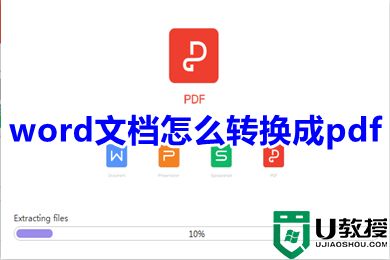PDF转换王怎么把PPT转换成PDF丨PDF转换王把PPT转换成PDF步骤
时间:2024-01-02作者:bianji
在日常使用的文件中,会有各种不同的格式,那么你知道怎么通过PDF转换王把PPT文件转换成PDF文件?为此电脑系统城给你提供简单的PDF转换王把PPT文件转换成PDF文件方法介绍,让你可以轻松通过介绍来进行转换。
PDF转换王把PPT文件转换成PDF文件方法介绍
1.首先对于软件进行打开,然后选择主界面中的转为PDF这个功能模块,然后直接选择PPT转PDF,并点击界面中的选择文件按钮。
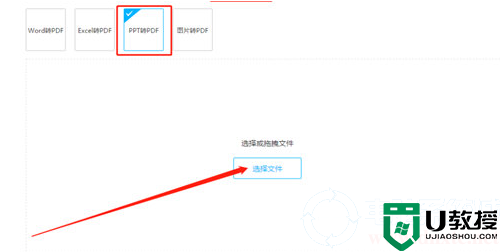
2.然后在出现的页面中,点击输出文件夹后面的三个小点,然后在打开的窗口选择自己需要保存路径。
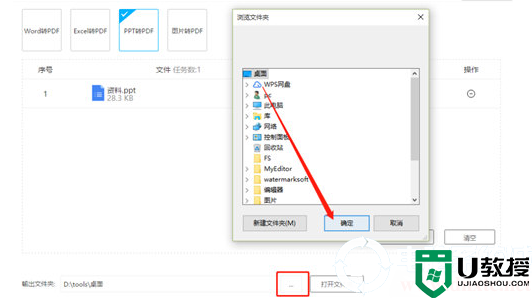
3.选择好输出保存路径之后,直接点击右下角的开始转换即可。
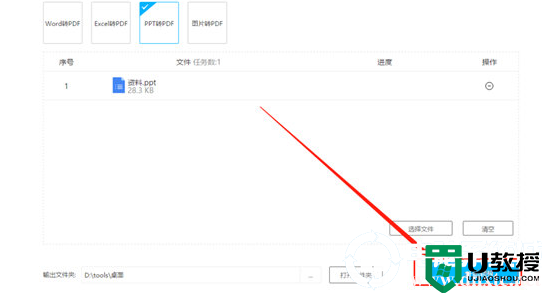
以上就是小编为大家整理的PDF转换王把PPT文件转换成PDF文件方法介绍,想了解更多内容可以对电脑系统城进行关注!